4 Möglichkeiten, den KMODE_EXCEPTION_NOT_HANDLED-Fehler in Windows zu beheben
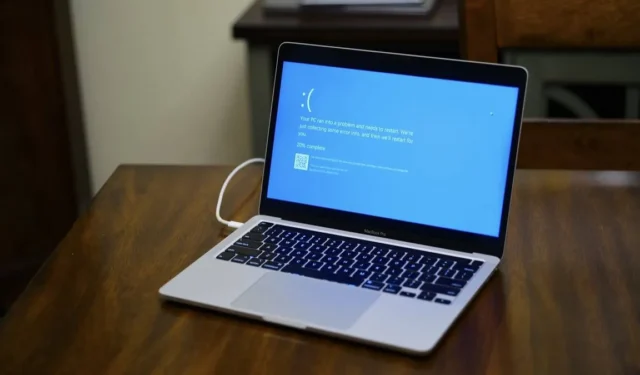
Der Fehler KMODE_EXCEPTION_NOT_HANDLED kann Ihren Arbeitsablauf stark stören. Die Meldung wird häufig von einem Blue Screen of Death (BSOD) begleitet, der darauf hinweist, dass im Kernelmodus Ihres Windows-Systems eine Ausnahme aufgetreten ist, die nicht behandelt werden konnte. Dieser Leitfaden führt Sie durch die verschiedenen Fehlerbehebungsmethoden zur Behebung dieses Problems.
1. Suchen Sie nach Hardwareproblemen
Viele Hardwarekomponenten können so mit dem System interagieren, dass eine Ausnahme ausgelöst wird, die vom Kernel nicht behandelt werden kann, was zu Fehlermeldungen führt.

Ein weiterer Hardwarefaktor, der möglicherweise zu dem Problem führt, sind Festplattenprobleme. Möglicherweise ist Ihre Festplatte beschädigt oder fehlerhaft, was den Blue Screen of Death auslöst. Um den Schuldigen zu identifizieren und das Problem zu beheben, starten Sie eine Festplattenprüfung mit CHKDSK . Wenn beim Scan fehlerhafte Sektoren oder andere schwerwiegende Probleme festgestellt werden, kann ein Austausch der Festplatte erforderlich sein.
2. Gerätetreiber aktualisieren
Eine weitere häufige Ursache für die Meldung KMODE_EXCEPTION_NOT_HANDLED sind veraltete Treiber im System. Dies wird typischerweise durch veraltete oder fehlerhafte Netzwerk- oder Grafiktreiber verursacht, aber auch Probleme mit anderen wichtigen Treibern, die im System installiert sind, können zum Absturz von Windows führen.
- Drücken Sie Win+ S, um das Windows-Suchdienstprogramm zu öffnen.
- Geben Sie „Geräte-Manager“ in das Suchfeld ein und klicken Sie auf „Öffnen“.

- Suchen Sie im folgenden Fenster nach Treibern, denen möglicherweise ein Ausrufezeichen zugeordnet ist. Diese Treiber sind entweder veraltet oder beschädigt.
- Um einen Treiber zu aktualisieren, klicken Sie mit der rechten Maustaste darauf und wählen Sie im Kontextmenü „Treiber aktualisieren“.
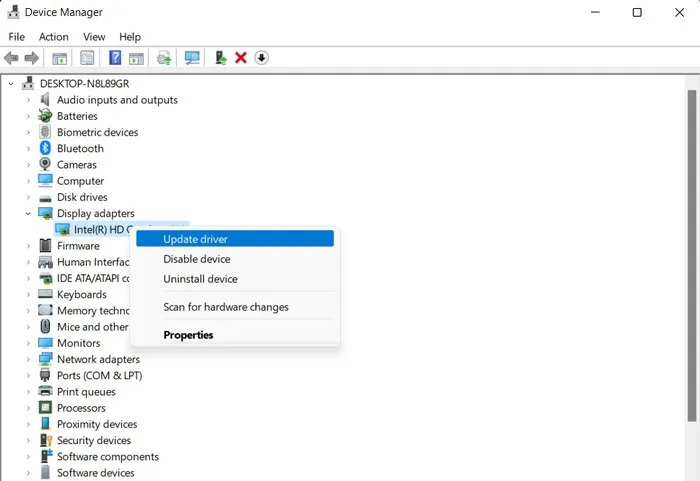
- Klicken Sie auf „Automatisch nach Treibern suchen“ und warten Sie, bis der Geräte-Manager das System nach aktualisierten Treiberversionen durchsucht.
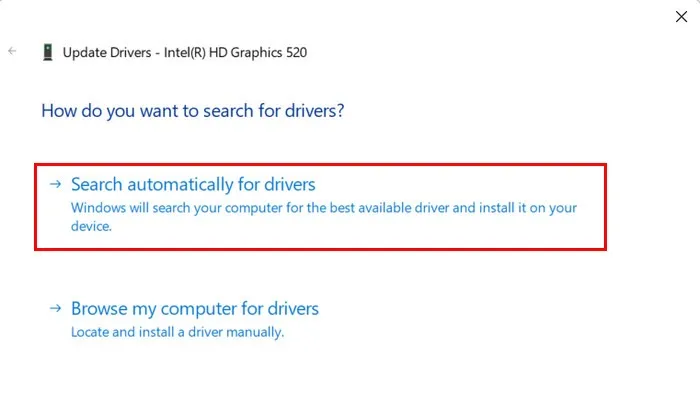
- Wenn eine aktualisierte Version identifiziert wird, befolgen Sie die Anweisungen auf dem Bildschirm, um den Vorgang abzuschließen, und starten Sie dann Ihren Computer neu.
- Überprüfen Sie beim Neustart, ob das Problem behoben wurde. Wenn der Fehler weiterhin besteht, versuchen Sie, den Treiber neu zu installieren und prüfen Sie, ob das einen Unterschied macht.
3. Deaktivieren Sie die Übertaktung
Unter Übertakten versteht man den Betrieb von Computer-Hardwarekomponenten wie CPU oder GPU mit höheren Frequenzen als ihren Standardeinstellungen. Es verbessert zwar die Gesamtleistung, kann aber auch zu Systeminstabilität und Abstürzen führen.
Dadurch werden die Hardwarekomponenten zusätzlich belastet und gezwungen, über ihre vorgesehenen Spezifikationen hinaus zu arbeiten, was zu Problemen wie dem vorliegenden führen kann.
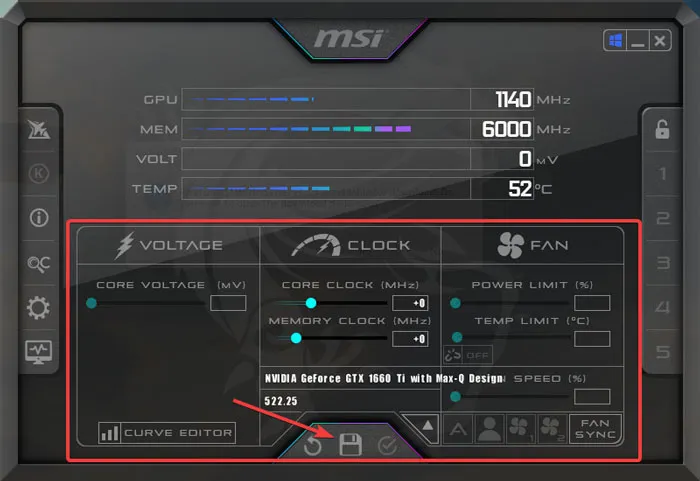
Wenn Sie diese Funktion auf Ihrem Computer aktiviert haben, empfehlen wir Ihnen daher, die Übertaktung zu deaktivieren und zu prüfen, ob das Problem dadurch behoben wird. Durch die Deaktivierung wird die Funktionalität der Hardware auf den Standardzustand zurückgesetzt, die Betriebstemperatur der Komponenten stabilisiert und alle Kompatibilitätsprobleme beseitigt, die möglicherweise durch Übertakten entstanden sind.
Dieser Vorgang hängt davon ab, welche Anwendung Sie zum Übertakten verwenden. Normalerweise müssen Sie jedoch zum Abschnitt „Übertaktung“ oder „CPU-Einstellungen“ gehen und nach (Über-)Taktungsoptionen suchen. Deaktivieren Sie diese Funktionen oder setzen Sie sie auf ihre Standardwerte.
4. Deaktivieren Sie den Schnellstart
Fast Startup wird verwendet, um die Startzeit in Windows zu verbessern, kann aber auch zu bestimmten Problemen führen, einschließlich des Fehlers KMODE_EXCEPTION_NOT_HANDLED.
Dies geschieht typischerweise aufgrund von Konflikten mit bestimmten Treibern oder Hardwarekomponenten. In diesem Fall ist die Deaktivierung der Schnellstartfunktion eine einfache Lösung, um das Problem zu beheben. Befolgen Sie einfach diese Schritte:
- Drücken Sie Win+, Rum ein Dialogfeld „Ausführen“ zu öffnen.
- Geben Sie „control“ in „Ausführen“ ein und drücken Sie Enter.
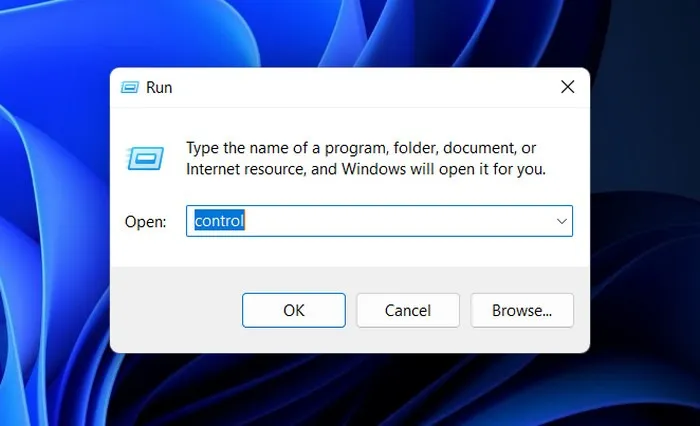
- Erweitern Sie im neuen Fenster die Kategorie „Anzeigen nach“ und wählen Sie „Große Symbole“.
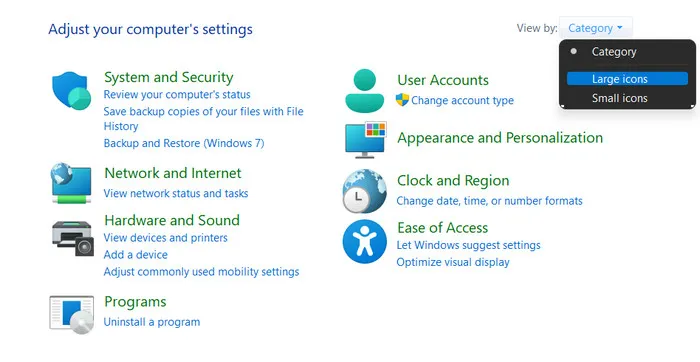
- Klicken Sie in der Liste auf „Energieoptionen“.
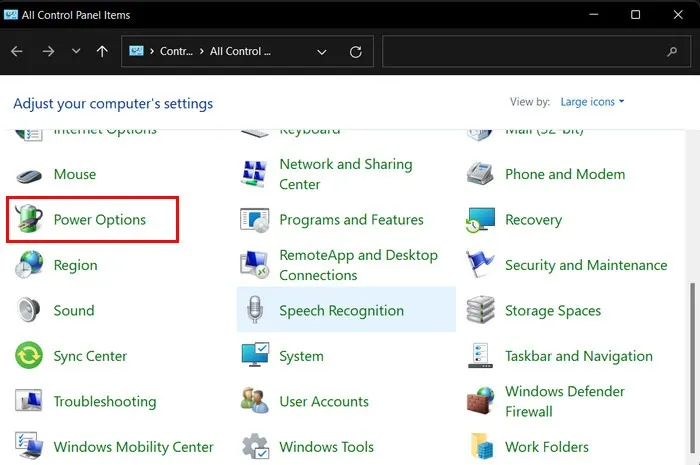
- Klicken Sie im linken Bereich auf „Auswählen, was die Netzschalter tun sollen“.
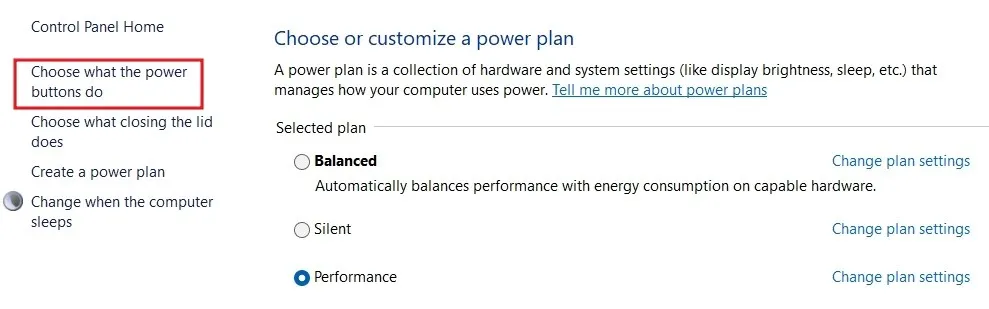
- Wählen Sie „Einstellungen ändern, die derzeit nicht verfügbar sind“.
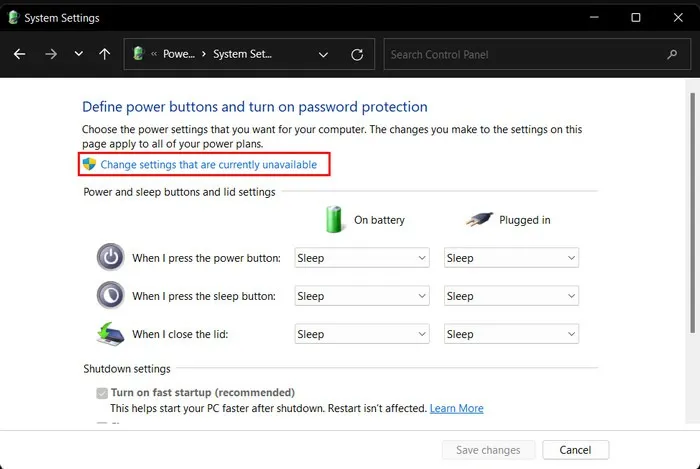
- Gehen Sie zum Abschnitt „Einstellungen zum Herunterfahren“ und deaktivieren Sie das Kontrollkästchen „Schnellstart aktivieren (empfohlen)“.
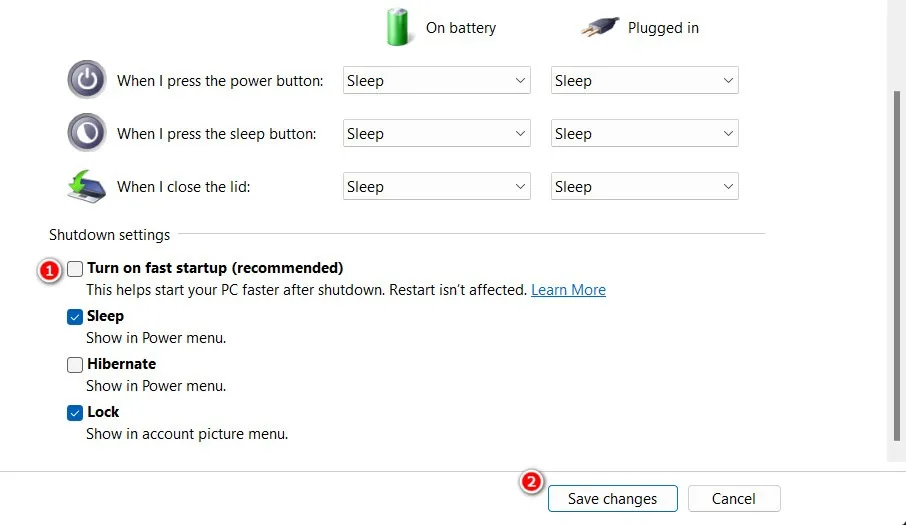
- Klicken Sie auf „Änderungen speichern“ und schließen Sie die Systemsteuerung.
- Wenn das Problem durch die Schnellstartfunktion verursacht wurde, wird es hoffentlich dadurch behoben.
Wenn die oben aufgeführten Methoden zur Fehlerbehebung bei Ihnen nicht funktioniert haben, können Sie einige zusätzliche generische Windows-basierte Fehlerbehebungen ausprobieren.
Wiederherstellung der vollen Funktionsfähigkeit Ihres PCs
Auch wenn die Behebung des KMODE_EXCEPTION_NOT_HANDLED-Fehlers zunächst kompliziert erscheint, ist er tatsächlich recht beherrschbar. Indem Sie die oben beschriebenen Lösungen befolgen, können Sie das Problem effektiv lösen und seine langfristige Lösung sicherstellen.
Um zu verhindern, dass das Problem erneut auftritt, empfehlen wir Ihnen, Ihre Treiber auf dem neuesten Stand zu halten, ein sauberes und optimiertes System zu pflegen , auf die Hardwarekompatibilität zu achten und regelmäßige Systemsicherungen zu erstellen , falls etwas schief geht.
Bildnachweis: Flickr . Alle Screenshots von Zainab Falak.



Schreibe einen Kommentar